硬盤圖標怎麼改?對於很多電腦愛好者來說,可能會覺得我的電腦裡幾個“本地磁盤”硬盤圖標沒什麼個性,看多了覺得圖標好丑。如果你也無法容忍這些Windows自帶硬盤圖標的話,下面小編教大家自定義硬盤圖標吧。
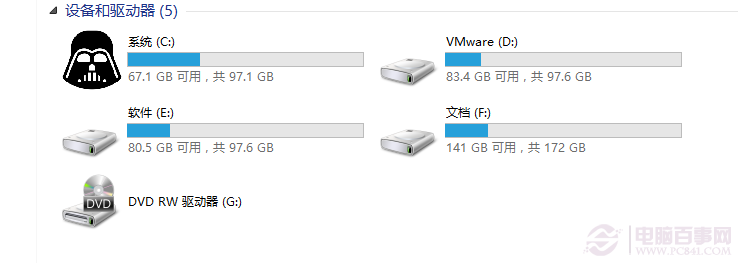
1,首先要找到“.ico”的圖標素材,存放在要更改分區根目錄,命名為a.ico。圖片素材大家可以去一些素材網或者百度圖庫找找,一般可以找到很多。
2,在該硬盤分區空白處鼠標右鍵新建一個空白文檔(C盤不能建立,須在其他桌面編輯好後復制到C盤根目錄),將下面的東西復制進去。
[autorun]icon=a.ico
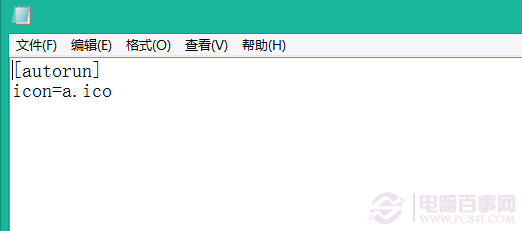
3,另保存為autorun.inf的文件(保存的文件類型,注意選擇為所有文件),其他的分區目錄是一樣的,如下圖所示。
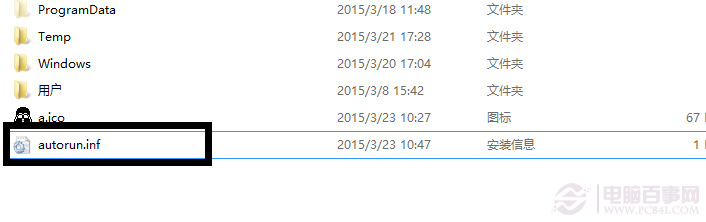
4以上步驟完成之後,重啟電腦就可以看到硬盤圖標效果了。
以上就是硬盤圖標更改設置方法,這種方法比較簡單。當然,大家也可以通過修改注冊表的方式來更改硬盤圖標,不過步驟比較負責,本文不予介紹。